Как скрыть приложения в Android: пошаговое руководство
Прячем от чужих глаз иконку любимой игры или другого приложения.
Прячем от чужих глаз иконку любимой игры или другого приложения.
Иногда неловко дать телефон в руки другому человеку — вдруг он увидит иконку игры «три в ряд» или приложения для знакомств. Можно просто убрать ярлык с главного экрана, но иногда нужно спрятать его еще лучше. Рассказываем, как это сделать, на телефонах разных брендов.
Самый простой способ скрыть приложение — убрать его ярлык с главного экрана. Для этого достаточно зажать палец на нужной иконке, затем перетащить ее в корзину или нажать на кнопку «Удалить». При этом приложение останется в списке всех программ.
На некоторых телефонах, например realme, из этого интерфейса можно полностью удалить приложение с телефона — будьте внимательны.
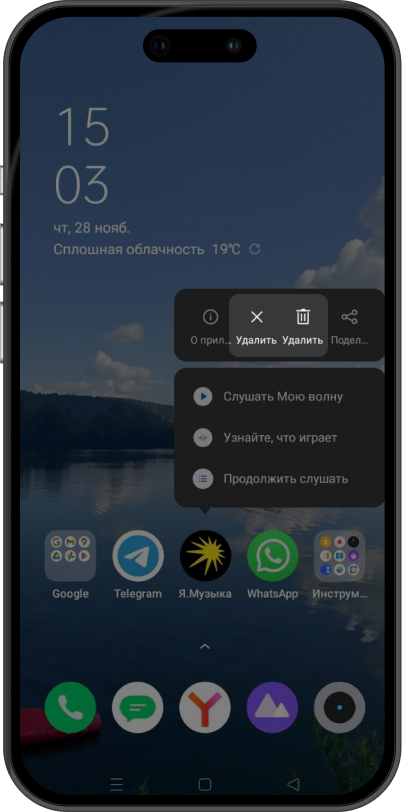
Android позволяет скрыть любые приложения, настроить доступ к ним по ПИН‑коду или с помощью графического ключа. Функция работает по‑разному в зависимости от модели телефона, так как производители используют разные оболочки и надстройки.
Первый способ. На телефонах этой марки есть специальная папка Knox, в которой можно спрятать приложения. Рассказываем, как это сделать.
Шаг 1. Откройте «Настройки» и перейдите в раздел «Безопасность и конфиденциальность».
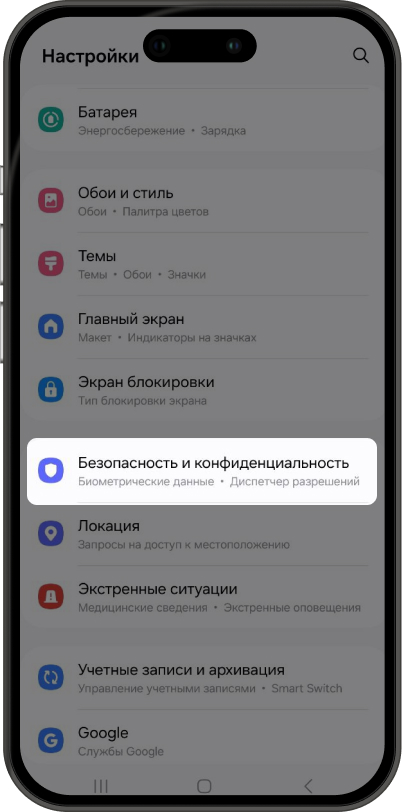
Шаг 2. Зайдите в «Другие настройки безопасности».
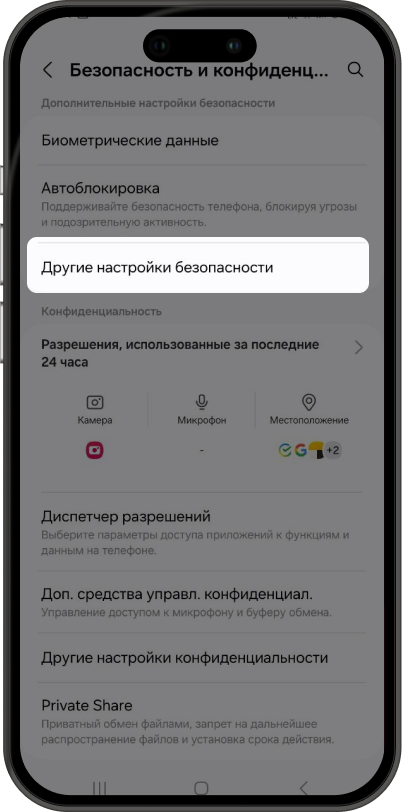
Шаг 3. Зайдите в папку Knox.
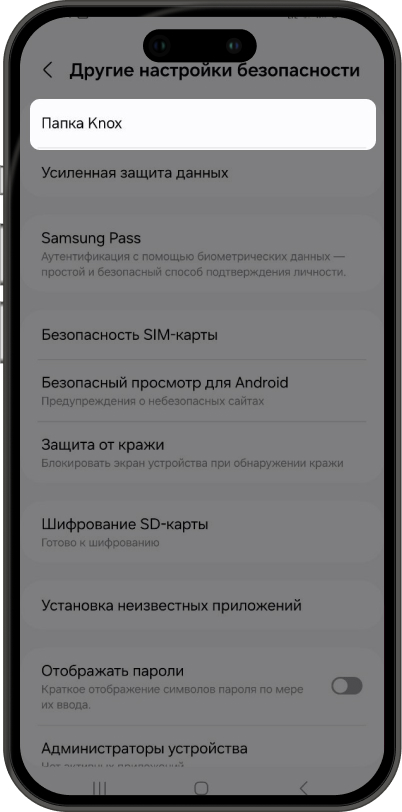
Шаг 4. Устройство предложит установить доступ к папке по ПИН-коду, заданному вами паролю или графическому ключу. Разблокировка по отпечатку пальца недоступна — придется каждый раз вводить придуманный код.
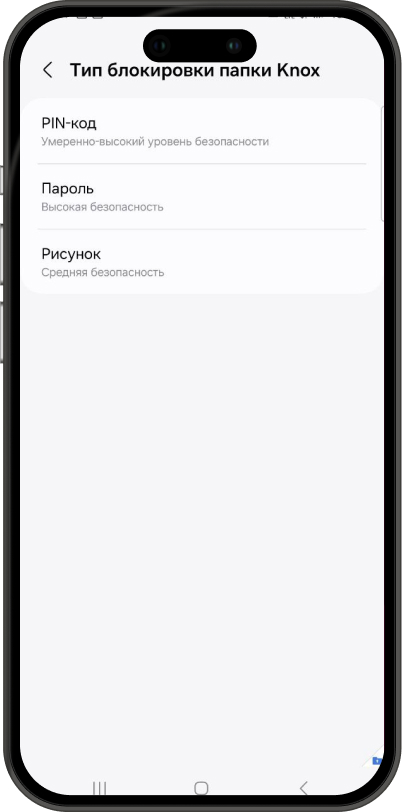
Шаг 5. Зайдите в Knox и нажмите на иконку с плюсом. Далее можно выбрать программы, которые необходимо скрыть. Обратите внимание: ярлыки защищенных приложений могут остаться на рабочих столах. Задержите палец на иконке и перенесите ее в корзину.

Приложения сохраняются в папку Knox, которую можно найти в тех же настройках конфиденциальности и безопасности.
Второй способ. На устройствах Samsung есть еще один способ скрытия программ — через панель приложений.
Шаг 1. Откройте панель приложений: зайдите в основное меню и нажмите на три точки в верхней правой части дисплея.
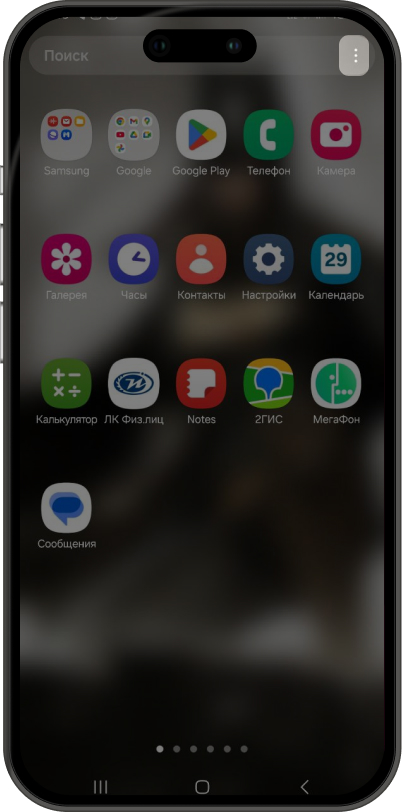
Шаг 2. Перейдите в раздел «Скрытие приложений на главном экране и экране приложений».
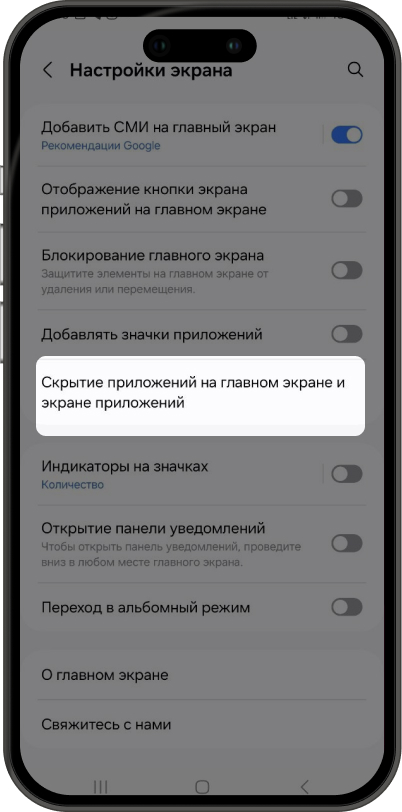
Шаг 3. Отметьте ярлыки, которые необходимо убрать.
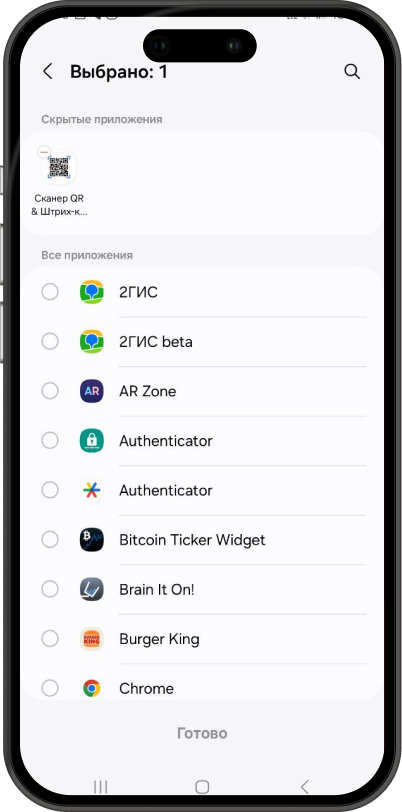
Зайти в программы, которые скрыты таким образом, невозможно. Чтобы приложение снова заработало, нужно вернуться в настройки и убрать галочки около отмеченных иконок.
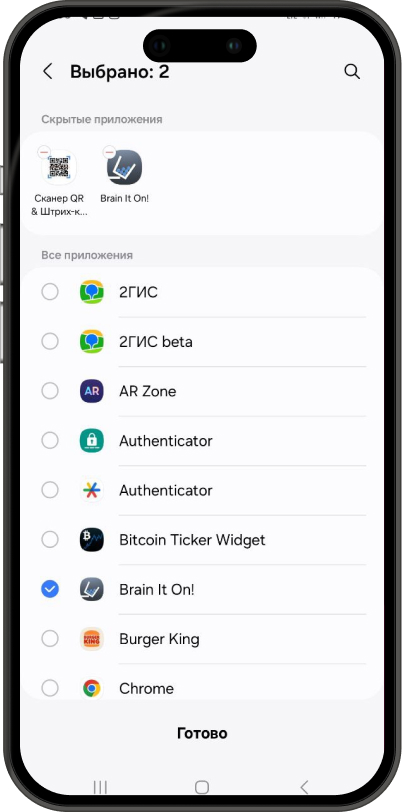
Этот способ подойдет, если нужно спрятать приложения на время — например, пока ребенок играет во что‑нибудь на телефоне родителя.
Эти телефоны имеют одну операционную систему — MIUI, поэтому функция скрытия в них работает одинаково.
Шаг 1. Зайдите в настройки безопасности — они находятся в основном меню телефона.

Шаг 2. Пролистайте страницу до конца и найдите раздел «Инструменты».
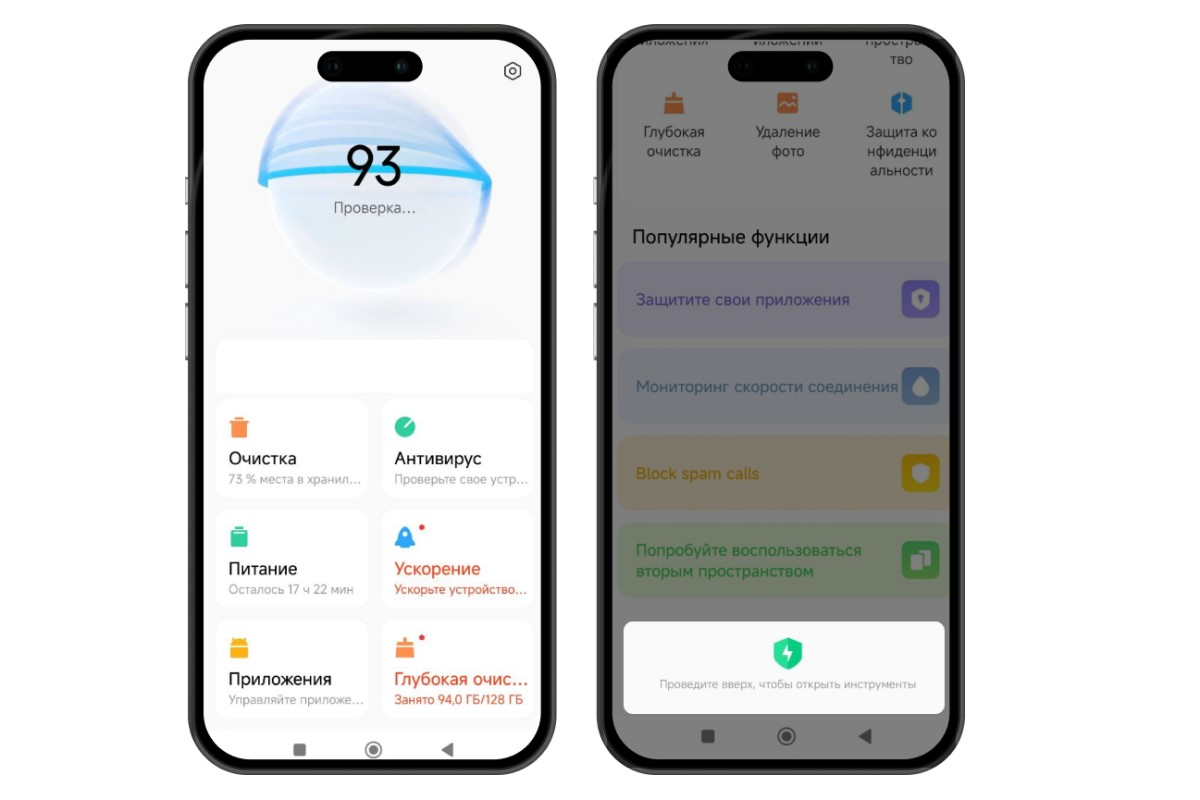
Шаг 3. В разделе «Инструменты» отыщите пункт «Скрыть приложения».
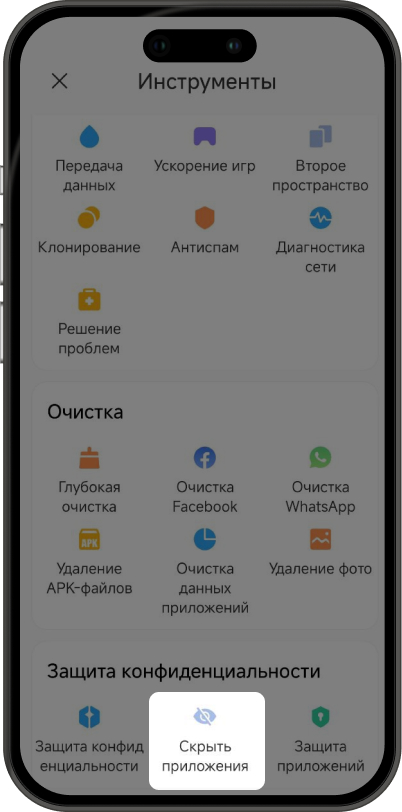
Шаг 4. Зайдите в раздел «Скрытие приложений» и выберите программы, которые хотите спрятать от посторонних глаз. Переместите ползунок рядом с ними — и иконки пропадут из основного меню.
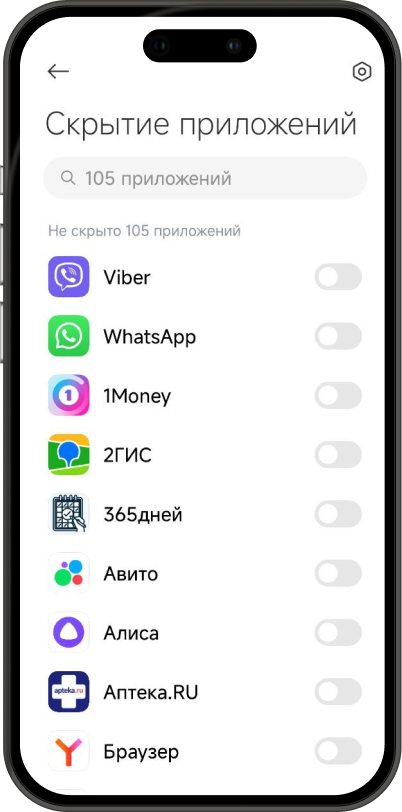
Где хранятся скрытые программы
Чтобы зайти в приложения, прикоснитесь двумя пальцами к пустой части рабочего стола и разведите их в стороны, будто вы пытаетесь увеличить изображения. После этого откроется папка со скрытыми программами.

На телефонах этих марок можно задать для приложений вход по паролю или отключить их, чтобы программы не отображались в основном меню.
Шаг 1. Чтобы установить код, зайдите в настройки и найдите раздел «Безопасность и конфиденциальность».
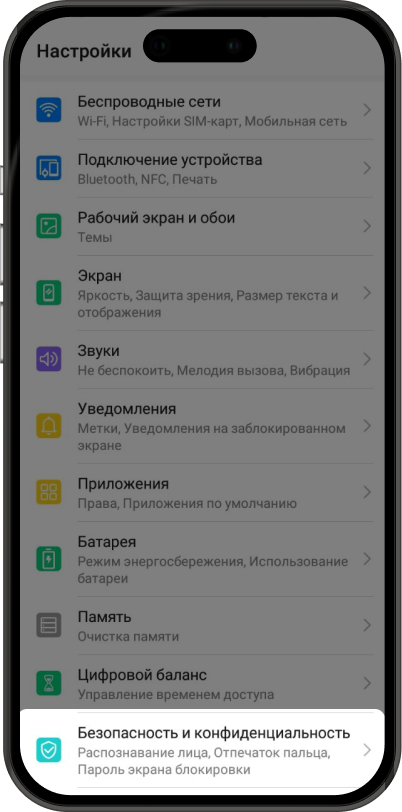
Шаг 2. Далее выберите пункт «Блокировка приложений».
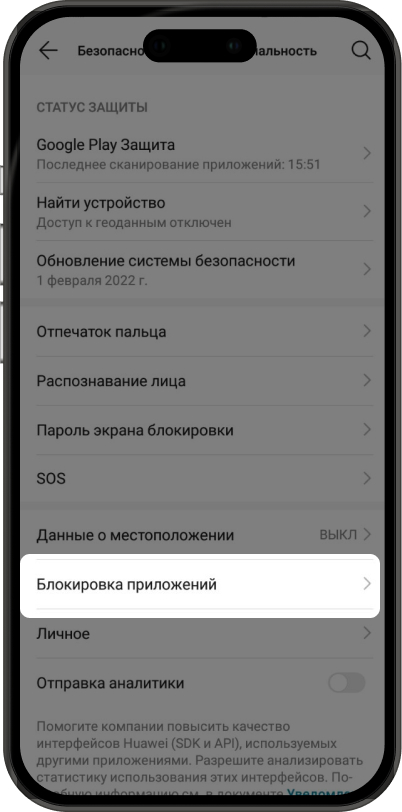
Шаг 3. Телефон предложит задать ПИН‑код или графический ключ для входа в заблокированные программы, а затем задаст секретный вопрос, который понадобится для восстановления пароля, если забудете его.
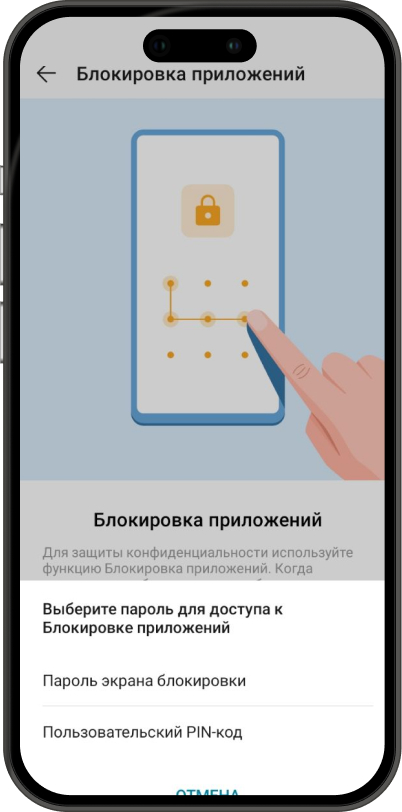
Шаг 4. Далее появится список программ, которые можно запаролить. Переместите ползунок, и другие люди не смогут открыть приложение без кода. Отменить действие можно в этом же меню.
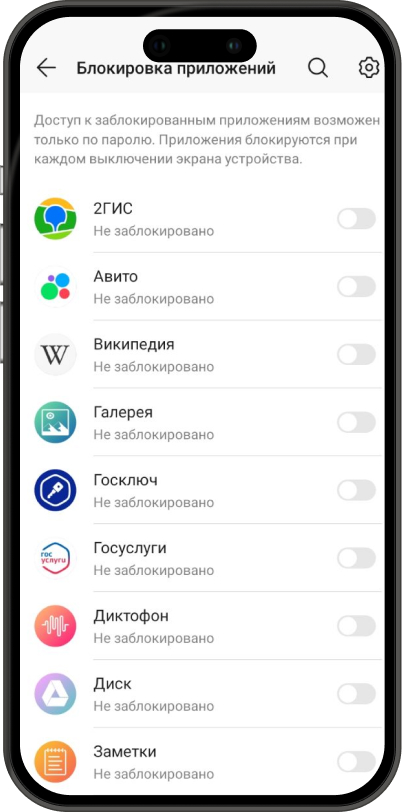
На телефонах Huawei и Honor без сторонних программ можно скрыть только приложения, предустановленные производителем.
Шаг 1. Откройте настройки и зайдите в раздел «Приложения».
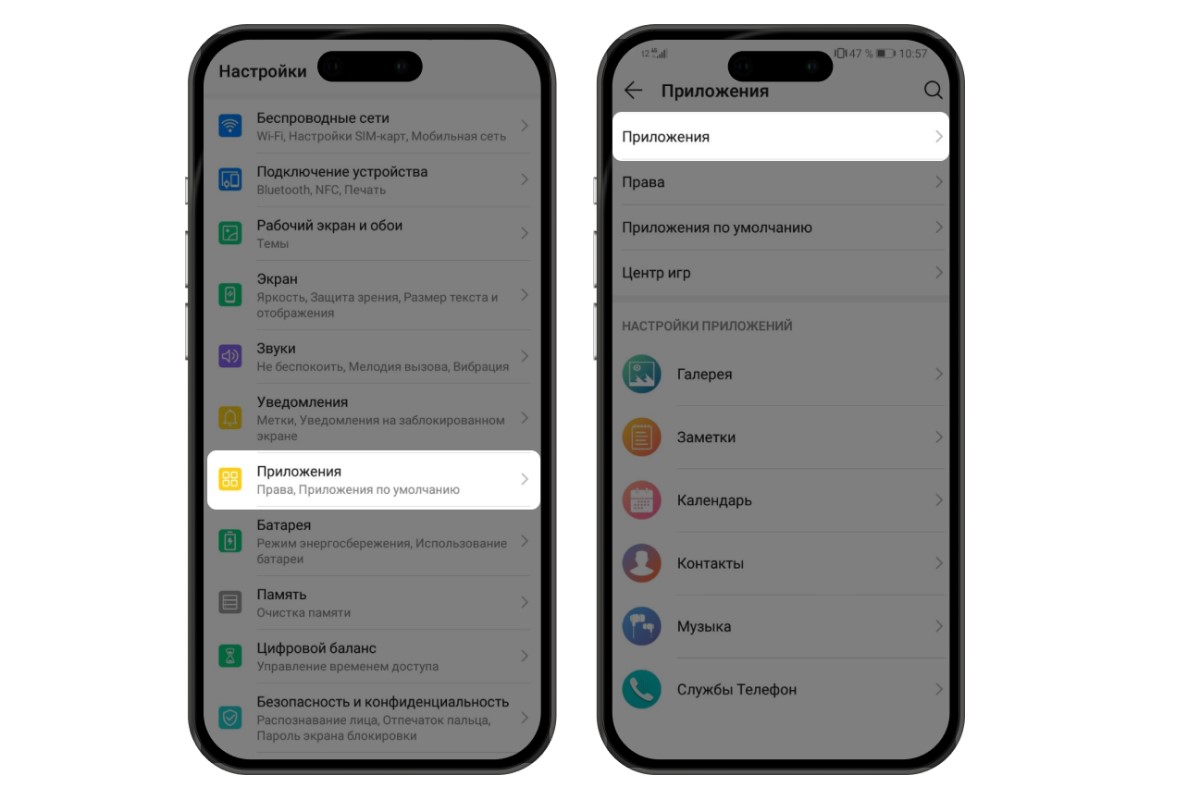
Шаг 2. Откроется список программ. Выберите нужную программу и отключите ее — она пропадет из меню, и ей нельзя будет воспользоваться, пока вы не вернете настройки обратно.
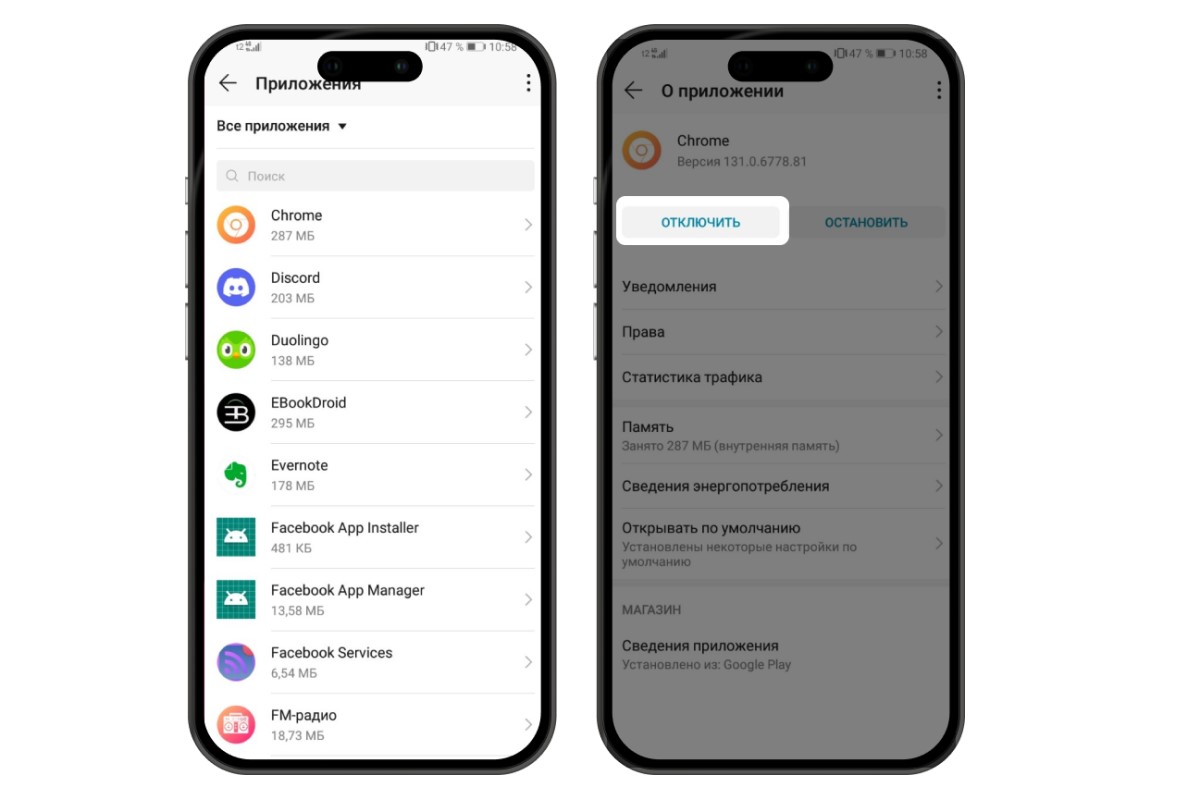 Будьте осторожны при отключении системных приложений — их работа может быть связана с другими сервисами
Будьте осторожны при отключении системных приложений — их работа может быть связана с другими сервисами
Шаг 3. Чтобы приложение снова заработало, зайдите в меню, найдите нужную иконку и нажмите на кнопку «Включить».
Функция скрытия здесь работает проще всего.
Шаг 1. Откройте «Настройки» и найдите раздел «Конфиденциальность».
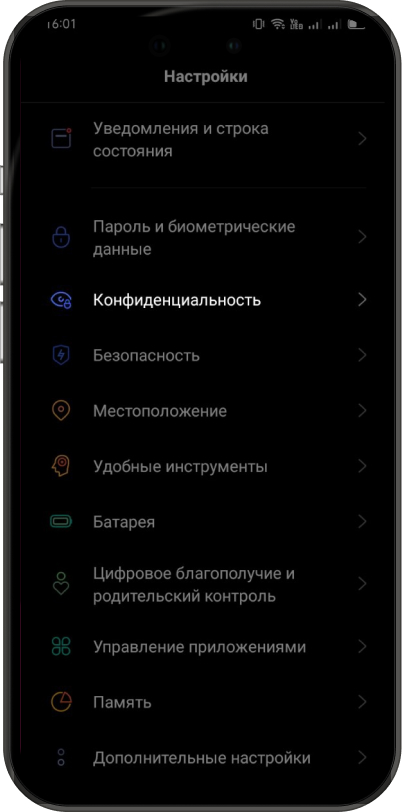
Шаг 2. Затем нажмите на кнопку «Скрыть приложения». Телефон предложит установить шестизначный код для управления приватностью.
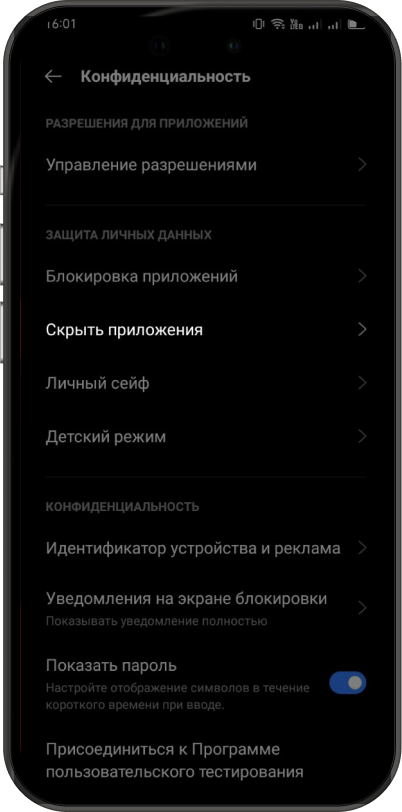
Шаг 3. После установки пароля откроется меню, где можно выбрать программы, которые нужно убрать, — переключите ползунок рядом с ярлыком.
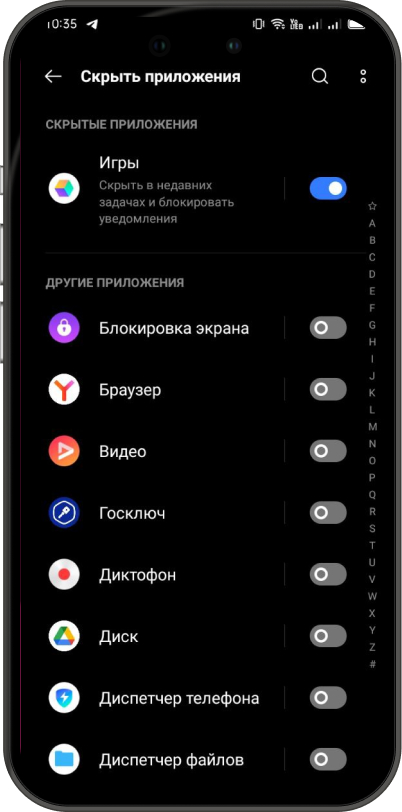
Телефон предложит задать еще один код для доступа к скрытым программам. Он должен заканчиваться и начинаться символом #.
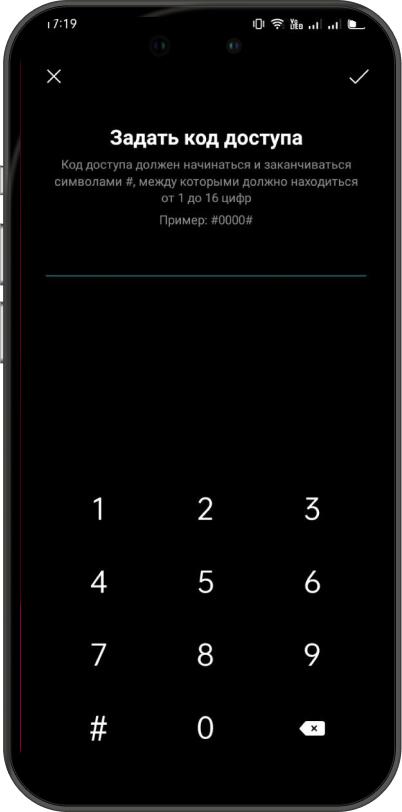
Чтобы вернуть приложения в основное меню, зайдите в настройки конфиденциальности и переместите ползунок обратно.
Где хранятся скрытые программы
Чтобы найти их, зайдите в меню набора и введите заданный вами код. Откроется папка, в которой хранятся спрятанные программы.
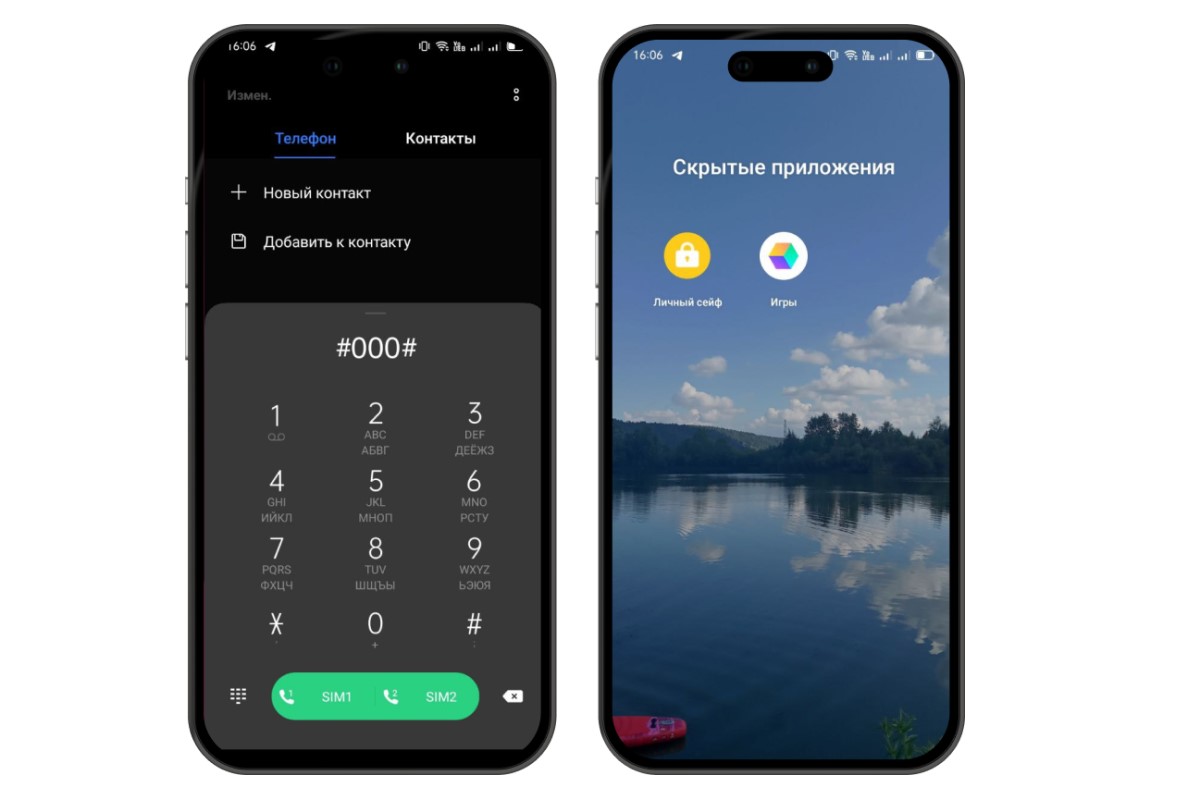 По умолчанию в этом меню содержится папка «Личный сейф» — в ней можно хранить фото и видео, которые вы не хотите сохранять в основной галерее телефона
По умолчанию в этом меню содержится папка «Личный сейф» — в ней можно хранить фото и видео, которые вы не хотите сохранять в основной галерее телефона
Спрятать иконки можно с помощью приложения Calculator Vault или его более ранней версии App Hider — оба можно бесплатно скачать в Google Play или App Gallery (магазин Huawei). Программы доступны на английском языке, они работают одинаково, поэтому покажем доступные функции на примере Calculator Vault.
Приложение умеет скрывать ярлыки программ и мультимедийные файлы, а также сортировать их по папкам. Сам Calculator Vault тоже замаскирован: если кто‑то попытается в него зайти, откроется обычный калькулятор, где даже можно что‑нибудь посчитать.
 Иконку приложения можно поменять на другую в настройках Calculator Vault
Иконку приложения можно поменять на другую в настройках Calculator Vault
При первом открытии Calculator Vault предложит вам придумать шестизначный пароль для доступа к скрытой информации. Далее его нужно будет вводить в «Калькуляторе», чтобы открыть отдельный рабочий стол со спрятанными программами.
Добавьте сюда приложения, нажав на иконку с плюсом в нижней части экрана. Выберите программы из списка — они переместятся в интерфейс Calculator Vault и пропадут из основного меню. Будьте внимательны: переписки, медиа и другие файлы не сохраняются при переносе, сделайте резервную копию, чтобы ничего не потерять.
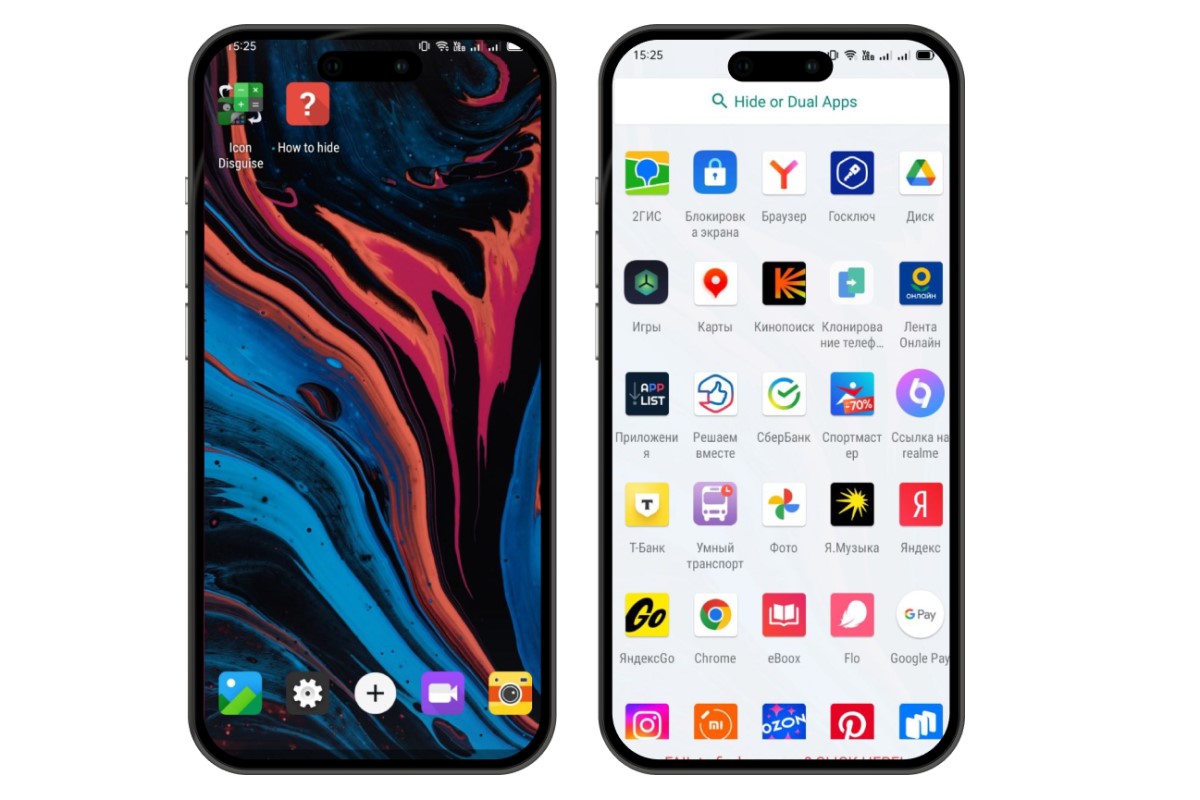 Чтобы вернуть приложение в основное меню, нужно зажать его иконку и перенести ее вверх
Чтобы вернуть приложение в основное меню, нужно зажать его иконку и перенести ее вверх
Безопасный режим Android помогает выявить и устранить проблемы с работой устройства. В статье расскажем, как его запустить и как он помогает решать проблемы.
ЧитатьПеренос информации со старого смартфона на новый — процесс несложный, но ответственный. Рассказываем, как быстро и просто перекинуть данные со старого смартфона Android на новый.
Читать